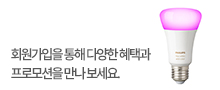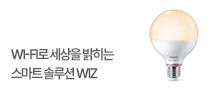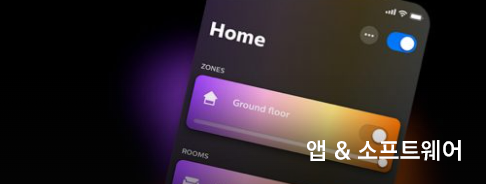입력하세요.
| 번호 | 카테고리 | 내용 |
|---|
Hue Bridge에 Hue Go를 추가하는 것은 시스템에 다른 Philips Hue 조명을 하나 더 추가하는 방법과 같으며, 추가하는 데는 두 가지 방법이 있습니다.
1. Hue 앱의 '설정' 탭으로 가서 '조명'을 탭합니다.
2. 왼쪽 상단 코너에 있는 더하기(+) 아이콘을 탭한 다음 화면에 표시되는 안내에 따라 진행합니다.
조명을 시스템에 추가한 후 바로 '방'에 배정할 수 있습니다:
1. Hue Go를 추가하려는 '방'으로 이동합니다.
2. 오른쪽 상단 코너에 있는 점 3개(…)를 탭합니다.
3. '조명 추기'를 탭합니다.
4. 화면 상단에서 '새로운 조명 추가'를 탭한 다음 화면에 표시되는 안내에 따라 진행합니다.
옥외 조명이 반응하지 않고, 전원 공급 장치(PSU) 문제가 의심되는 경우 벽 소켓에서 콘센트를 뽑은 다음 Philips Hue에 문의하세요.
절대로 물기가 있는 상태에서 전원 공급 장치를 만지면 안 됩니다. 케이블이나 플러그가 젖어 있는 경우 먼저 소켓으로 연결되는 메인 전력을 차단한 다음 전원 공급 플러그를 뽑으세요. 옥외 조명의 플러그나 커넥터를 노출된 상태로 두지 마세요. 제품에 들어 있는 플라스틱 캡을 사용해 덮으면 됩니다.
당사는 일부 PSU에 대해 자발적인 교체 프로그램을 실시하고 있습니다. 갖고 계신 PSU가 교체 대상인지 확인해 보세요.
Hue 앱에서 모든 안내를 찾을 수 있습니다! 앱에서 먼저 Philips Hue 시스템에 조명을 추가하면 실제 설치에 대한 단계별 안내가 나옵니다.
설명서의 안내를 따르거나 TV 설치 방법 비디오 [시청하기] 를 시청할 수도 있습니다.
TV의 경우 55", 65" 또는 75" TV용으로 세 가지 크기의 Hue Play gradient lightstrip이 있습니다. 모니터의 경우에도 단일 24–27" 모니터용, 단일 32–34" 모니터용 모니터 및 24–27" 트리플 모니터 설정용으로 제작된 세 가지 크기가 있습니다. 다른 크기의 TV 또는 모니터가 있는 경우 TV 또는 모니터보다 약간 작은 Hue Play gradient lightstrip을 사용하는 것이 좋습니다. 라이트스트립은 밝기 때문에 TV나 모니터 뒷면 모서리에 닿지 않아도 상관이 없습니다.
50인치보다 작은 TV나 24인치보다 작은 모니터가 있는 경우, 대신 Philips Hue Play 라이트 바를 사용하는 것이 좋습니다.
Hue Play gradient lightstrip은 엔터테인먼트와 Hue sync box와 Sync Desktop 앱을 통한 엔터테인먼트 용도로 디자인한 제품입니다. 당사는 Hue Play Gradient lightstrip을 개발할 때 여러 가지 색을 만들 수 있지만, 브리지 하나에 연결 가능하거나 엔터테인먼트 영역 하나에 추가할 수 있는 조명의 양이 매우 한정적이라는 사실을 감안해 조명 포인트 하나로 계산되게 했습니다. 그러나 한 조명 포인트로 계산되기는 하지만, 앰비언스 모드에서는 여러 가지 색상을 만들 수 있기 때문에 추가적인 시스템 업데이트가 필요합니다.
Hue Play gradient lightstrip은 스트립 전체에 걸쳐 동시에 여러 가지 다른 색을 만들어낼 수 있기 때문에 엔터테인먼트나 앰비언스 연출 용도로 잘 맞습니다. 반면 non-gradient lightstrip은 스트립 하나당 한 가지 색만 만들 수 있기 때문에 광 출력이 더 잘 어울리는 기능적 목적이나 건축적 용도로 매우 적합합니다.
Philips Hue Ambiance gradient lightstrip은 TV나 모니터와 함께 사용하도록 설계한 것이 아니지만, 여전히 사용은 가능합니다. 그러나 Philips Hue Play gradient lightstrip이 TV 또는 모니터에 더 나은 옵션입니다. TV용과 모니터용의 두 가지 버전이 있습니다. Hue Play gradient lightstrip은 필요한 모든 마운트 및 접착제와 함께 제공되며, TV 또는 PC 모니터와 함께 사용할 때 최상의 색상 경험을 제공하도록 보정되었습니다.
아니요. 두 가지 유형의 라이트스트립과 확장 기능은 서로 상호 작용할 수 없습니다. 그러나 Hue 앱의 방 또는 구역에 두 가지 유형의 라이트스트립을 추가하여 동시에 제어할 수는 있습니다.
Philips Hue Ambiance gradient lightstrip은 여러 색상의 조명을 동시에 생성하기 때문에 픽스처 하나로 방의 분위기를 쉽게 설정할 수 있습니다. Philips Hue lightstrip은 한 번에 단일 색상을 생성하므로 기능적 용도나 건축적 특징을 강조하는 데 더 적합합니다.
또한 Philips Hue Ambiance gradient lightstrip은 역동적인 작동 방식을 활용할 수도 있습니다. 이 기능을 사용하면 Ambiance gradient lightstrip이 장면의 색상을 통해 서서히 전환됩니다.
Hue 동작 센서는 온도 측정, 주변 조명 레벨, 동작 이벤트를 Hue 클라우드 및 Hue 앱과 공유하며, 외부에서 컨트롤 기능이 활성화된 경우에만 사용 가능합니다.
이 데이터는 이전에 승인된 애플리케이션에서만 사용할 수 있습니다.